
Preset Viewer; inzien wat een voorinstelling doet
zaterdag 25 november 2017, 13:13 door Dick Holtman | 6.020x gelezen | 0 reactiesDeze plug-in is geïnspireerd op Matt Kloskowski's All about presets video. Daarin vertelt hij dat hij vaak de vraag krijgt: Hoe weet ik wat een voorinstelling / preset doet.
Zijn antwoord is: 'Helaas, Lightroom heeft geen mogelijkheid om dit te doen. Ik laat je een manier zien, maar je zult het niet leuk vinden'.
Het goede nieuws is dat er een plug-in is die dit wel kan. De plug-in beantwoord de vraag én doet dat ook nog in het Nederlands!
De Preset viewer plugin toont alle instellingen van een voorinstelling / preset in eenvoudig leesbare vorm, zonder cryptische codes et cetera en in het Nederlands!
Overigens is de bovenstaande video van Matt is zeer de moeite waard om te bekijken als je het Engels machtig bent. Hierin worden ook de twee soorten voorinstellingen uitgelegd, die ik hieronder kort beschrijf.
Wat is het nut - waarom weten?
Waarom zou je willen weten wat een voorinstelling doet? Goede vraag! Als je beseft dat een voorinstelling je huidige ontwikkelinstellingen hard overschrijft begrijp je waarom je dit wilt weten.
Immers, als je een voorinstelling toepast nadat je een foto hebt opgemaakt, dan bestaat de kans dat eerder gedaan werk overschreven kan wordt. Ik geef je de volgende uitdaging: maak van een foto in Lightroom twee virtuele kopieën.
De ene overbelicht je en de andere onderbelicht je. Pas daarna op beide kopieën de standaard Lightroom-voorinstellingen kleur -> Verouderde foto toe.
Wat is het resultaat? Inderdaad. Het maakt niet uit of de belichting voor de voorinstelling -1 of +1 was. Na het toepassen van deze voorinstelling heeft iedere foto dezelfde instelling voor bijvoorbeeld de Standaard belichtingswaarden.
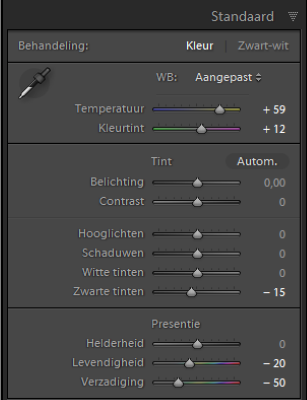
Klein gedeelte van de voorinstelling code:
s = {
id = "784759DD-34EC-4861-BBE8-3FE5FA2F33D4",
internalName = "Verouderde foto",
title = "Verouderde foto",
type = "Develop",
value = {
settings = {
Blacks2012 = -15,
Clarity2012 = 0,
Contrast2012 = 0,
Exposure2012 = 0,
Saturation = -50,
Shadows2012 = 0,
Temperature = 12500,
Vibrance = -20,
WhiteBalance = "Custom",
Whites2012 = 0,
},
uuid = "6AC1AFBE-9F39-4517-8E66-08B619F2AF76",
},
version = 0,
} De volledige code van deze voorinstelling kun je hier bekijken, of zelf exporteren.
Samengevat: een voorinstelling kan, afhankelijk van de inhoud, eerder werk overschrijven! Daarom!
De grote vraag: wat zit in een voorinstelling?
Er zijn drie mogelijkheden om te bepalen wat een voorinstelling doet.
- Pas de voorinstelling toe op een niet bewerkte foto
- Bekijk de code, zie video: 4:30 - 5:00
- Gebruik de Lightroom plug-in Preset Viewer.
Pas deze toe op een onbewerkte foto
Natuurlijk kun je een voorinstelling toepassen op een onbewerkte foto of virtuele kopie en alle panelen en schuifjes langs gaan om te bepalen welke zijn veranderd. Dat werkt.
Echter bedenk wel dat er 9 panelen zijn met in totaal een kleine honderd schuifjes, maar het kan. Om het nog moeilijker te maken, sommige schuifjes staan niet standaard op 0. Het is te hopen dat je niets over het hoofd ziet
Bekijk de code
Klik met de rechtermuistoets op een voorinstelling en kies voor "Exporteren" of "Tonen in Verkenner". Daarna kun je het "lrtemplate" bestand openen met een tekstverwerker. Matt laat dit zien in zijn video (op 4 minuten en 33 seconden).
Klik op de volgende links voor een paar voorbeelden: de standaard LR verouderde foto en de 13-Forest-and-Trees van Matt Kloskowski's.
Gebruik de Preset Viewer plugin
De plug-in Preset Viewer laat in een eenvoudig en leesbaar overzicht zien waaruit de voorinstelling(en) bestaan. Bijna alle codes zijn vervangen door de namen zoals je die ook in de Lightroom panelen vindt, in het Nederlands!
Dit is hoe de Preset Viewer bovengenoemde voorinstellingen laat zien: de standaard LR verouderde foto en de 13-Forest-and-Trees van Matt Kloskowski's.
Demo of the "Preset Viewer"
In onderstaande video zie je hoe de Preset Viewer werkt in de praktijk.
Twee soorten voorinstellingen
In de bovengenoemde Youtube video van Matt Kloskowski legt hij op eenvoudige wijze de verschillende soorten voorinstellingen uit.
Grofweg kun je voorinstellingen in twee soorten verdelen namelijk:
- Vertrekpunt voorinstellingen
- Stapelbare voorinstellingen
Vertrekpunt
Het grote voordeel van dit soort voorinstellingen is dat je met één klik een foto een bepaalde sfeer kunt geven. De "Verouderde foto" is hiervan een voorbeeld. Ook de "Lightroom-voorinstellingen voor zwart-wittinten" vallen hieronder. Bijvoorbeeld "Antiek" bevat 89 aanpassingen (schuifjes).
Zo'n "Antiek" voorinstelling neemt je veel werk uit handen als je zo'n effect wilt. Ook Matt's voorinstelling "17 Silhoutted Landscape"is hier een voorbeeld van.
Dit soort voorinstellingen bevat meestal veel verschillende "schuifjes" en dus pas je ze daarom normaal gesproken in het begin van het ontwikkelen toe. Dan overschrijven ze nog niets en stellen ze al heel veel in.
Daarna optimaliseer je het effect alleen nog maar voor de betreffende foto.
Stapelbare voorinstellingen
Dit type voorinstelling bevat een beperkt aantal schuifjes en passen daarmee een beperkte aanpassing toe. Voorbeelden zijn de "Lightroom-voorinstellingen algemeen". De "Doordrukken" voorinstelling bijv. bevat maar drie instellingen .
Op internet zijn veel sets voorinstellingen / presets te koop die geënt zijn op dit model. Je hebt voorinstellingen voor de belichting, de kleur, de huid enzovoorts.
Omdat ze maar een beperkt aantal instellingen toepassen hoef je niet bang te zijn dat ze eerder gemaakte aanpassingen overschrijven.
Tenslotte
Met de Preset Viewer plug-in kun je beide type voorinstellingen bekijken. Iedere voorinstelling kan bekeken worden en ook meerdere gelijkertijd.
Een gratis probeerversie kun je downloaden van de Photographer-Toolbox.com website.
Wil jij ook gave foto's maken?
Probeer twee weken gratis onze online cursussen over fotografie. Je krijgt direct toegang tot meer dan 100 cursussen. Na twee weken vervalt je proeflidmaatschap automatisch. Je zit dus nergens aan vast.14 dagen gratis fotografiecursussen kijken

Over de auteur
Dick Holtman is getrouwd met een enthousiaste fotografe en een ervaren Lightroom post-processing specialist. Hij werkt al ruim 30 jaar in de IT. Uit deze interesses is het bedrijf LightroomStatistics.com ontstaan. Dick maakte al 11 Lightroom plug-ins die te vinden zijn op de Photographers-Toolbox.com. Ook geeft hij IT en workflow adviezen aan fotografen.
0 reacties
Deel als eerste jouw mening over dit onderwerp!
Deel jouw mening
Let op: Op een artikel ouder dan een week kan alleen gereageerd worden door geregistreerde bezoekers.Wil je toch reageren, log in of registreer je dan gratis.
Live Fotografie Workshops
Verbeter jouw fotografie in de praktijk met een workshop van Photofacts Academy

Portretfotografie in de Studio
vrijdag 12 december 2025
Photofacts Studio, Elst (Gld)
nog 2 plaatsen

Masterclass Naaktfotografie
woensdag 14 januari 2026
Photofacts Studio, Elst (Gld)
nog 5 plaatsen

Landschap en Compositie
woensdag 21 januari 2026
Bedafse Bergen, Uden (NB)
nog 6 plaatsen
Ook interessant
-
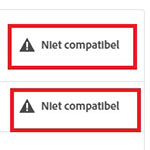 Adobe meld: niet compatible. Wat nu?
Adobe meld: niet compatible. Wat nu?door Nando Harmsen
-
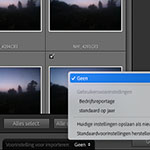 6 Tips voor het importeren van foto's in Lightroom
6 Tips voor het importeren van foto's in Lightroomdoor Nando Harmsen
-
 Lightroom updates 2025; vooral meer handige AI oplossingen
Lightroom updates 2025; vooral meer handige AI oplossingendoor Nando Harmsen
-
 Maakt Lightroom Photoshop overbodig?
Maakt Lightroom Photoshop overbodig?door Nando Harmsen
-
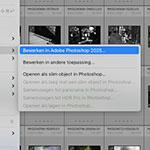 Wanneer Lightroom en Photoshop niet meer samenwerkt
Wanneer Lightroom en Photoshop niet meer samenwerktdoor Nando Harmsen
-
 10 Tips om het Orton-effect toe te passen
10 Tips om het Orton-effect toe te passendoor Nando Harmsen
Ontvang wekelijks fotografietips in je inbox
40.768 fotografie enthousiastelingen ontvangen de tips al!
Meer over de wekelijkse mail. Of blijf op de hoogte via ![]() Facebook.
Facebook.

Elja Trum
Photofacts; alles wat met fotografie te maken heeft!
Wil je graag mooiere foto's maken en op de hoogte blijven van ontwikkelingen binnen de fotografie? Photofacts plaatst leerzame artikelen die gerelateerd zijn aan fotografie. Variërend van product-aankondiging tot praktische fotografietips of de bespreking van een website. Photofacts bericht dagelijks over fotografie en is een uit de hand gelopen hobby project van Elja Trum. De artikelen worden geschreven door een team van vrijwillige bloggers. Mocht je het leuk vinden om een of meerdere artikelen te schrijven op Photofacts, neem dan contact op.Meer over PhotofactsGratis eBook: Fotograferen van Kinderen
Mis dit niet: Tips voor adembenemende familiekiekjes!
Ontdek 25 praktische tips waardoor je prachtige foto's van je (klein)kinderen kunt maken. Je krijgt van mij ook wekelijks nieuwe fotografietips per mail.






